Table of Contents:
Ähnlich wie bei der Einrichtung eines Telefonsystems muss Web1on1 die Struktur Ihres Unternehmens kennen, um Gespräche an die richtige Person weiterleiten zu können.
Fügen Sie also Ihre Standorte und Abteilungen hinzu.
Definitionen:
So werden Standorte und Abteilungen in Ihrer AMP eingerichtet:
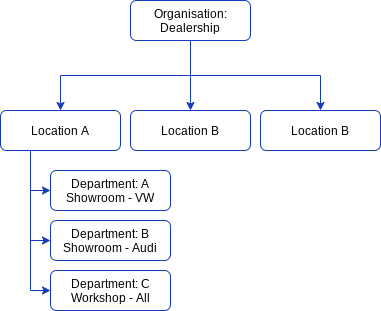
Organisation
Synonym für das Konto, das Sie erstellt haben, oder für Ihr Autohaus.
Standort
Physischer Standort (existiert als Google My Business Place). Wird verwendet, um Informationen wie Öffnungszeiten, Telefonnummer, Adresse usw. mit den Agents zu teilen. Außerdem werden sie benötigt für die Weiterleitung von Chats, und die Übermittlung von Leads.
Abteilung
Dient zur Weiterleitung von Gesprächen/Leads an das richtige Team. Z.B. Audi-Leads werden an Nutzer gesendet werden, die mit der Abteilung B verknüpft sind.
Es ist wichtig, dass Sie Ihre (Google-)Geschäftsstandorte in Ihrer Konfiguration hinzufügen. Dies sind wichtige Informationen für die Nutzer, die sie mit bestimmten Standortdaten (wie Öffnungszeiten, Telefonnummer, Adresse usw.) verknüpfen.
Sie werden aber auch für Google My Business Messaging verwendet (weitere Informationen: Google Business Messages).
Hinzufügen von Standorten
Gehen Sie zu: Konfiguration > Standorte und drücken Sie auf die Schaltfläche [+].
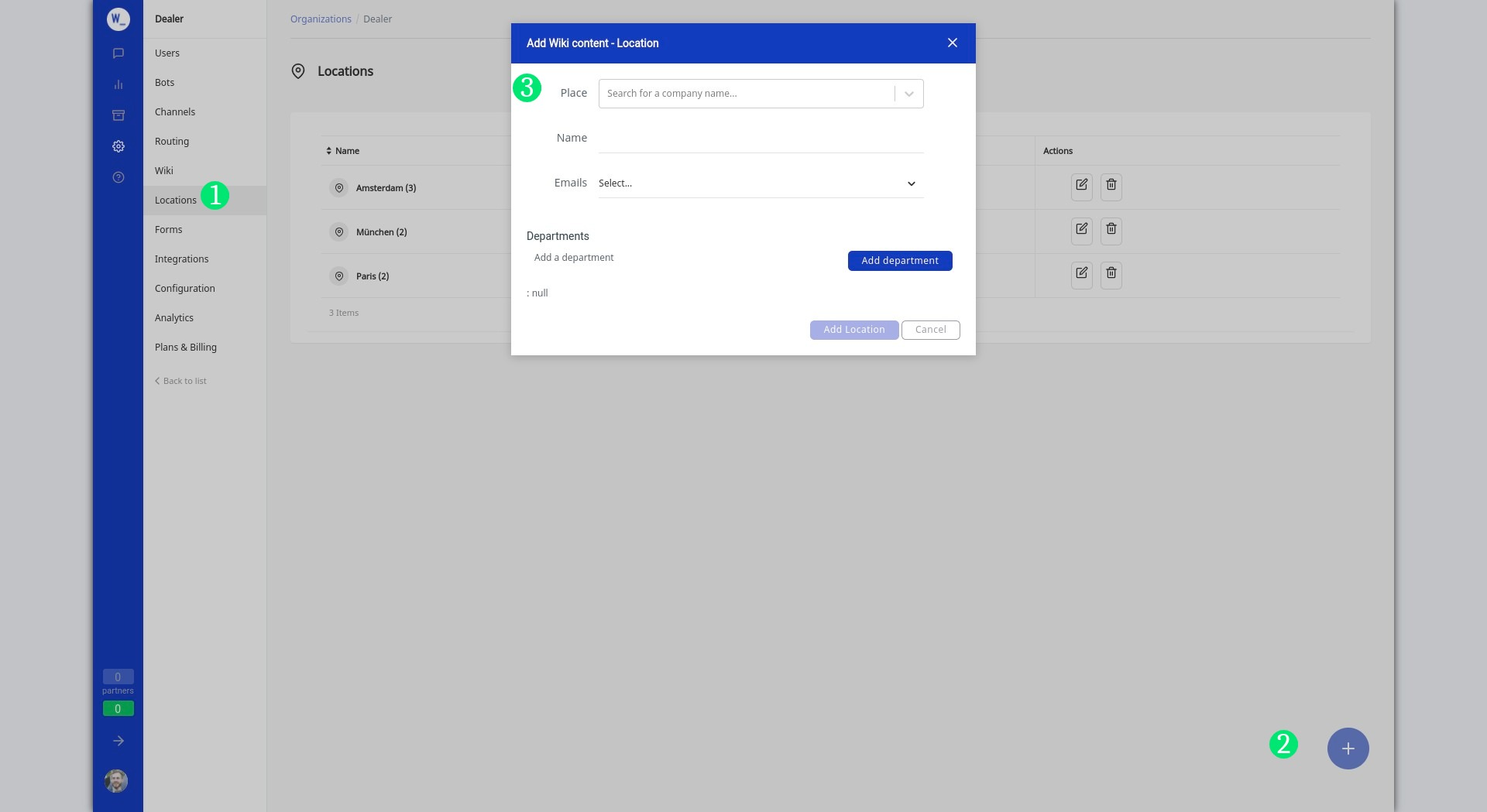
Zum Vergrößern hier klicken
Das Hinzufügen von Standorten erfolgt über eine Google Places-Suche. Web1on1 ist in der Lage, all Ihre bei Google Places registrierten Standorte zu finden und hinzuzufügen. Geben Sie also Ihren Firmennamen und den Ort ein, und wählen Sie Ihren entsprechenden Standort aus der Liste.
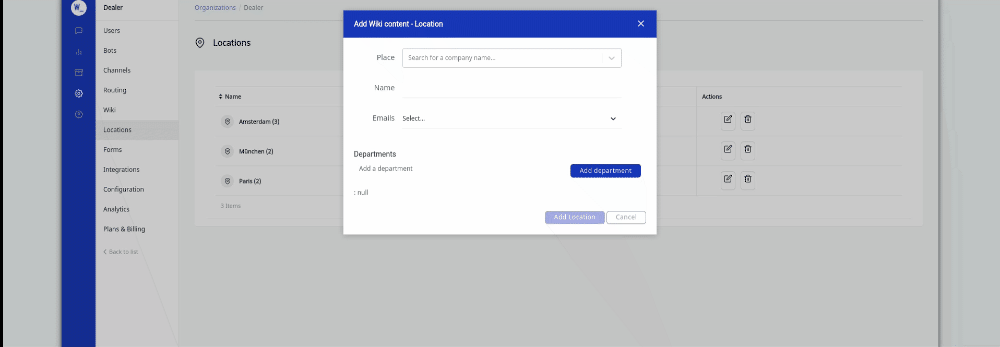
Zum Vergrößern hier klicken
Sie können Abteilungen, Marken und zusätzliche Konfigurationen zu einem späteren Zeitpunkt hinzufügen.
Sobald Sie einen Google Place gesucht, ausgewählt und hinzugefügt haben, wird dieser zu Ihrer Standortliste hinzugefügt.
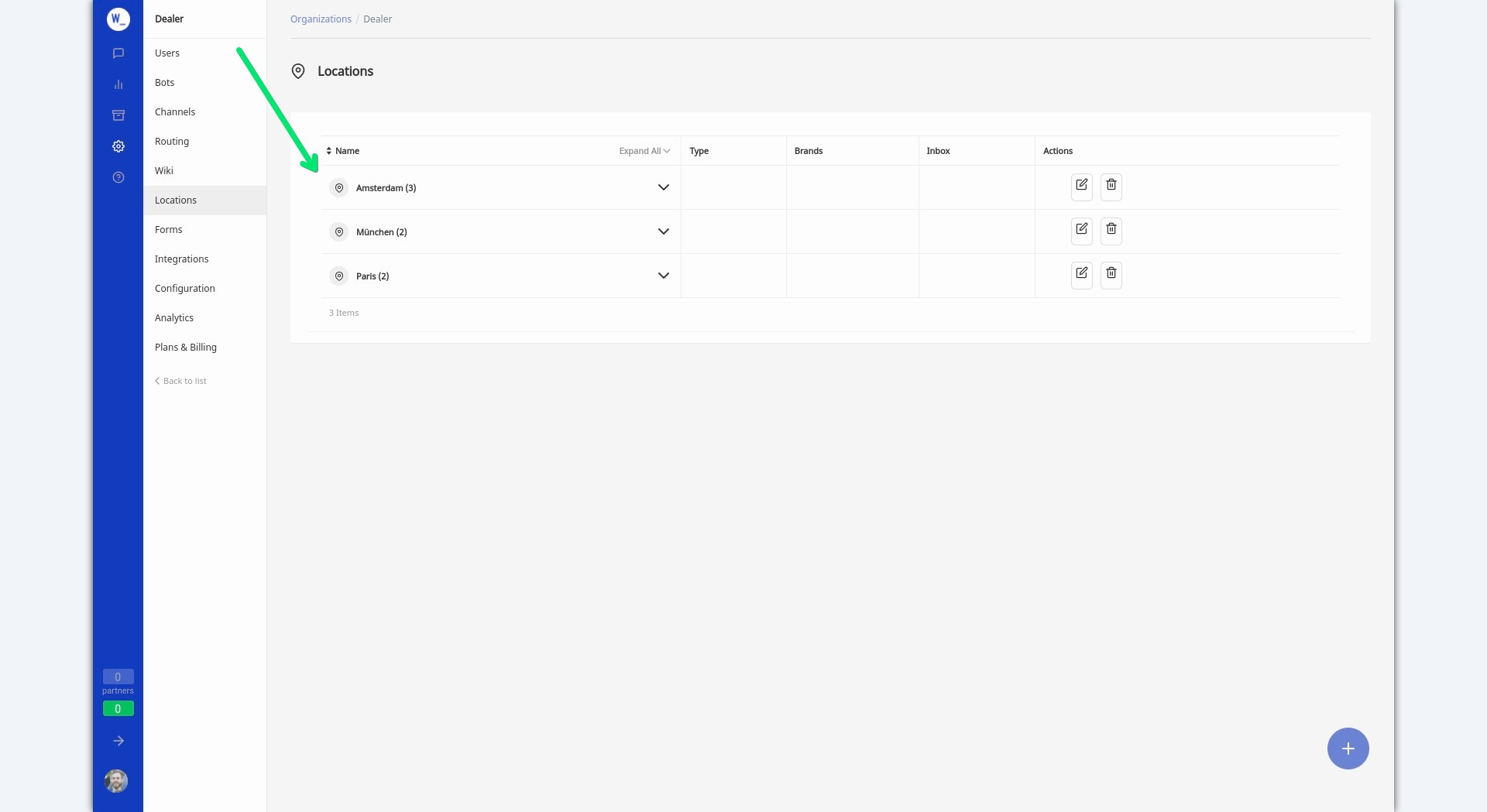
Zum Vergrößern hier klicken
Wenn Sie auf den Standort klicken, um die Standortdetails zu öffnen, sehen Sie die Google Place ID, die für Google Business Messaging verwendet wird.
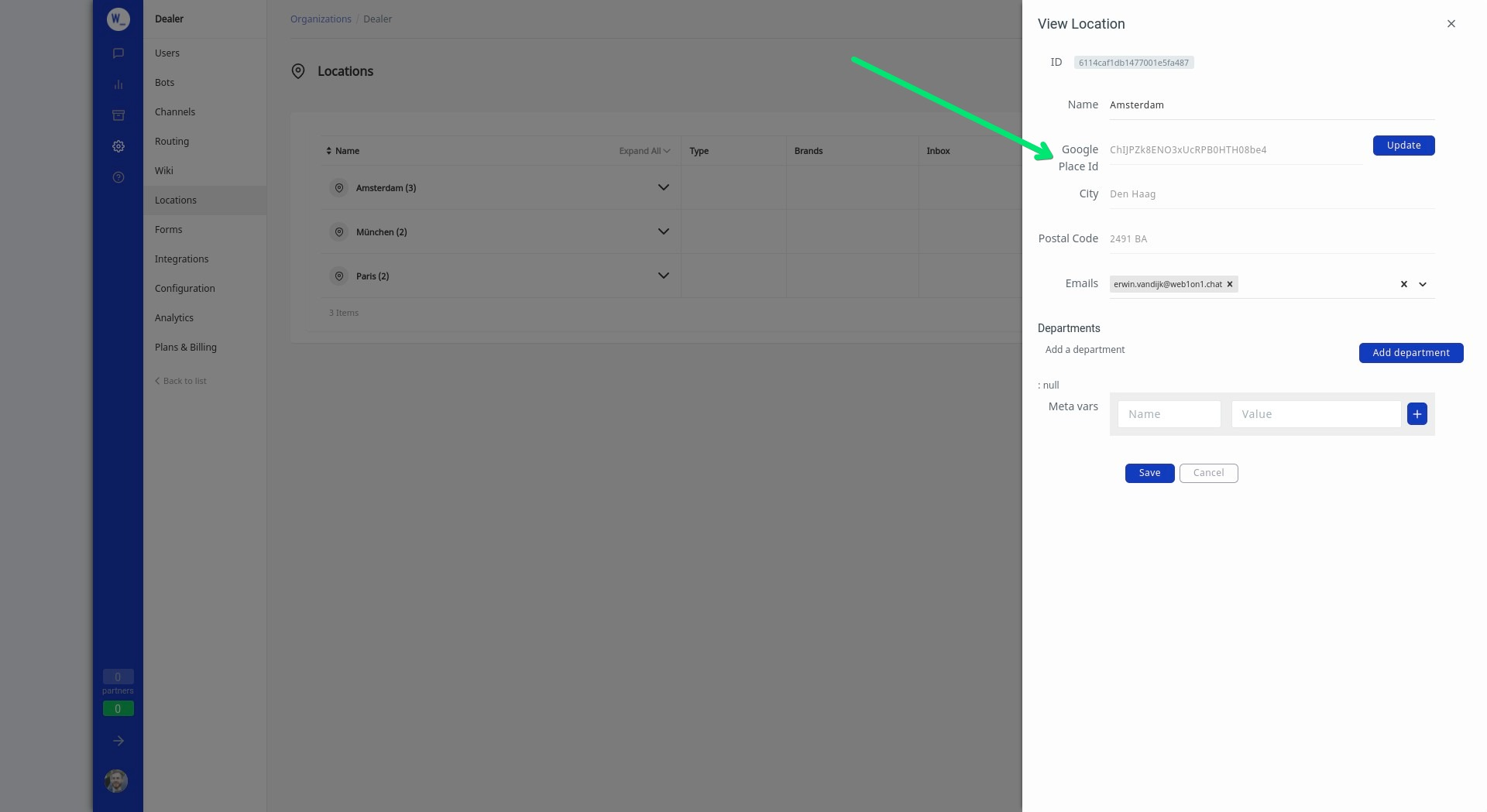
Zum Vergrößern hier klicken
Sobald Sie Ihre(n) Standort(e), Abteilung(en) und Marke(n) hinzugefügt haben, können Sie eine Übersicht aufrufen, indem Sie auf [Alle erweitern] klicken.
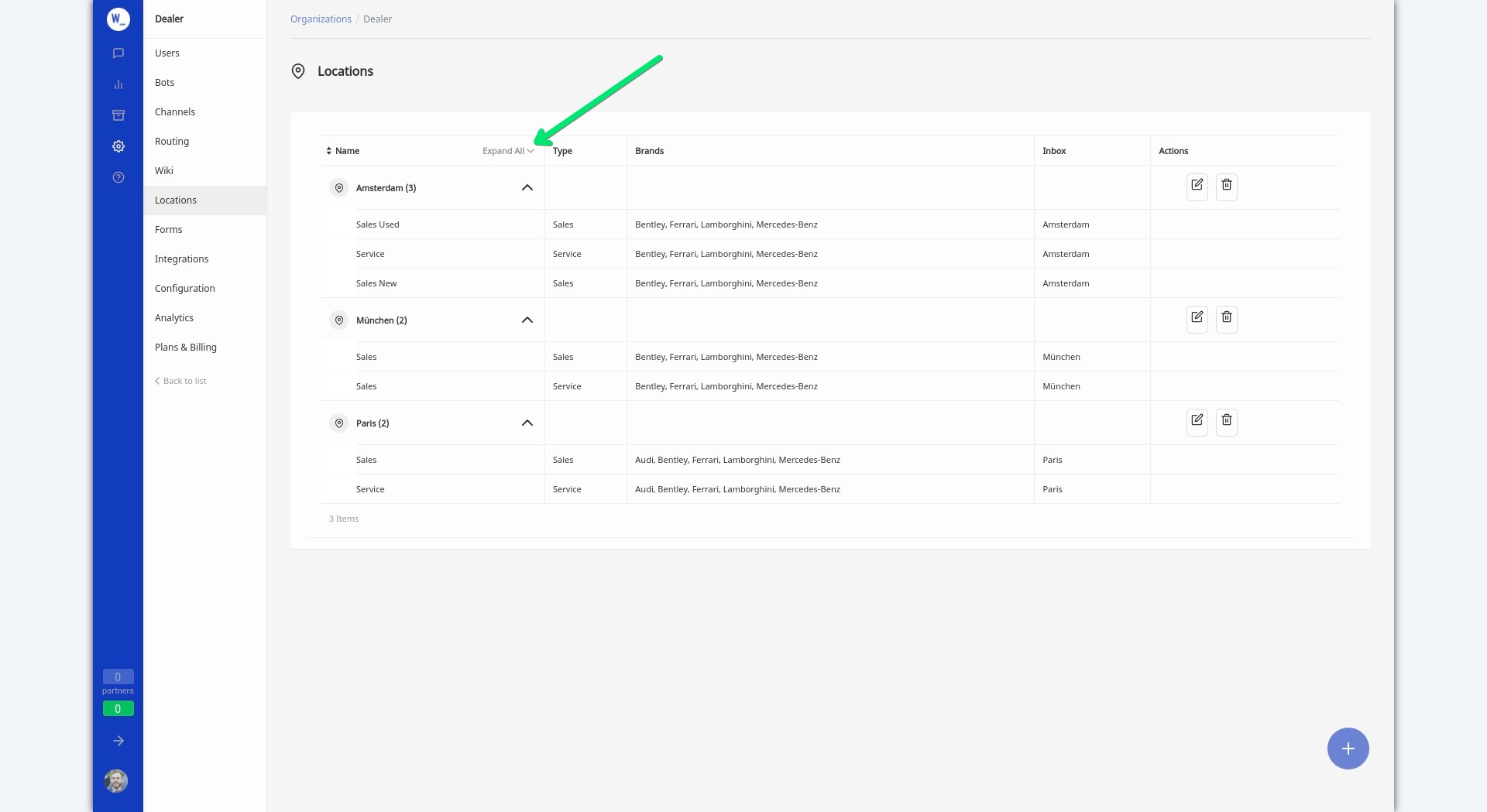
Abteilungen zu Standorten hinzufügen
Es ist möglich, mehrere Abteilungen zu Ihren Standorten hinzuzufügen. Zum Beispiel:
Verkauf - Mazda
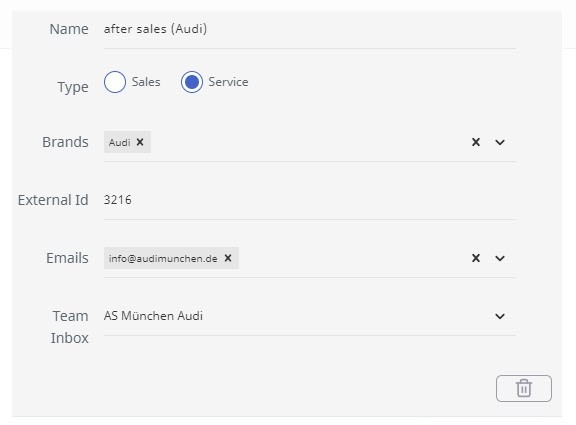
Aftersales - Audi
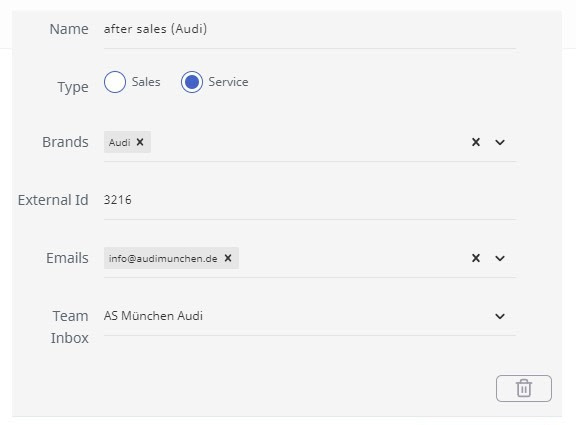
External Id - Abteilungen mit externen Systemen verbinden
Mit dieser Funktion können Sie Ihre bestehenden Systeme wie Dealer Management Systeme (DMS), Planungssysteme und Lead Management Systeme (LMS) mit der Automotive Messaging Plattform verbinden.
Hinzufügen von E-Mail-Adressen auf Standortebene
Wenn Sie eine E-Mail-Adresse auf Standortebene hinzufügen, werden alle Leads, die für diesen Standort generiert werden, an diese E-Mail-Adresse gesendet.
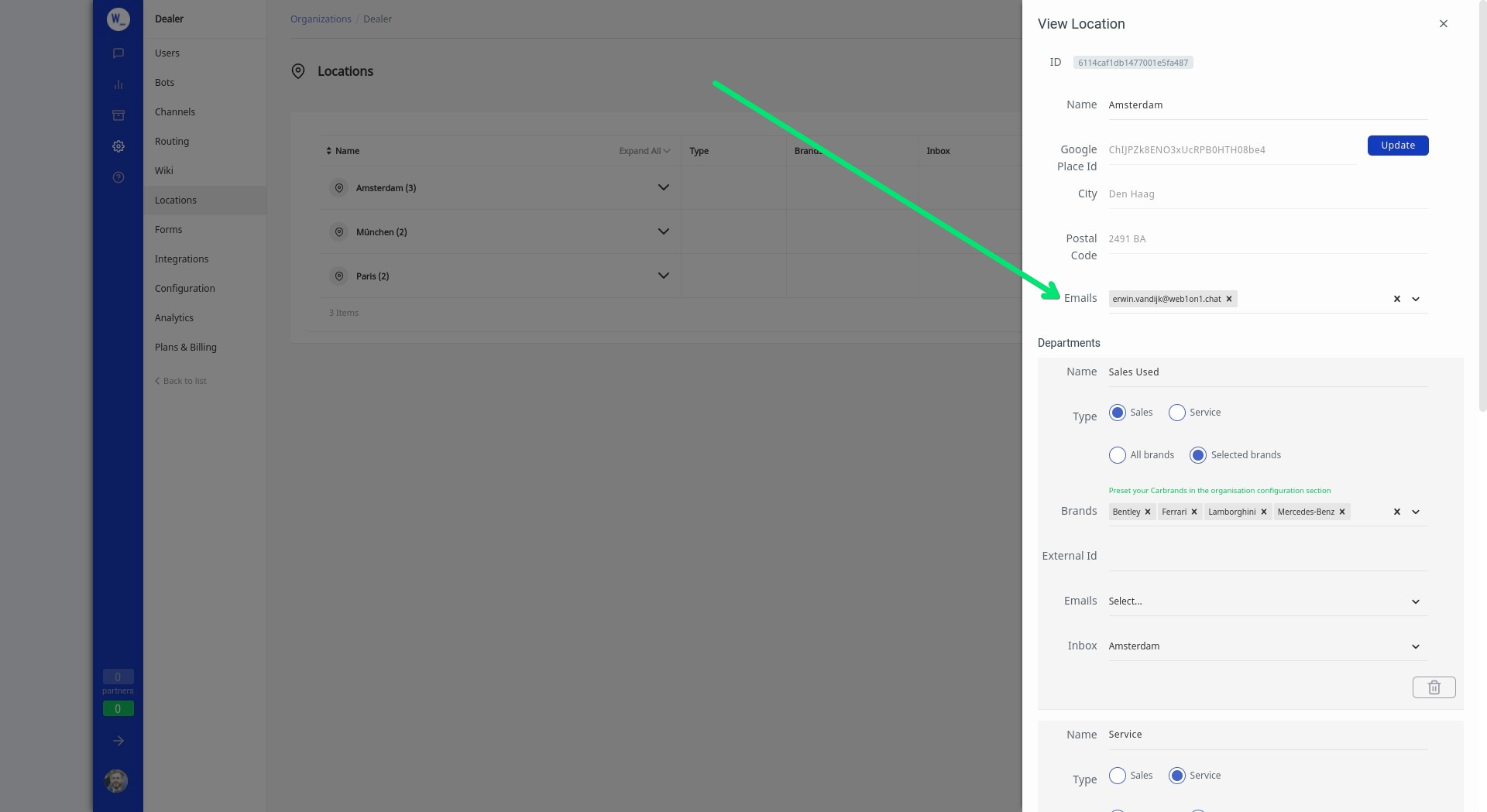
E-Mail-Adresse auf Abteilungsebene hinzufügen
Für das Hinzufügen einer E-Mail-Adresse für eine bestimmte Abteilung. Alle Leads, die für diese bestimmte Abteilung generiert werden, werden an diese E-Mail-Adresse gesendet. Wenn keine E-Mail-Adresse vorhanden ist, verwendet das System die E-Mail-Adresse des Standorts, um den Lead zu senden.
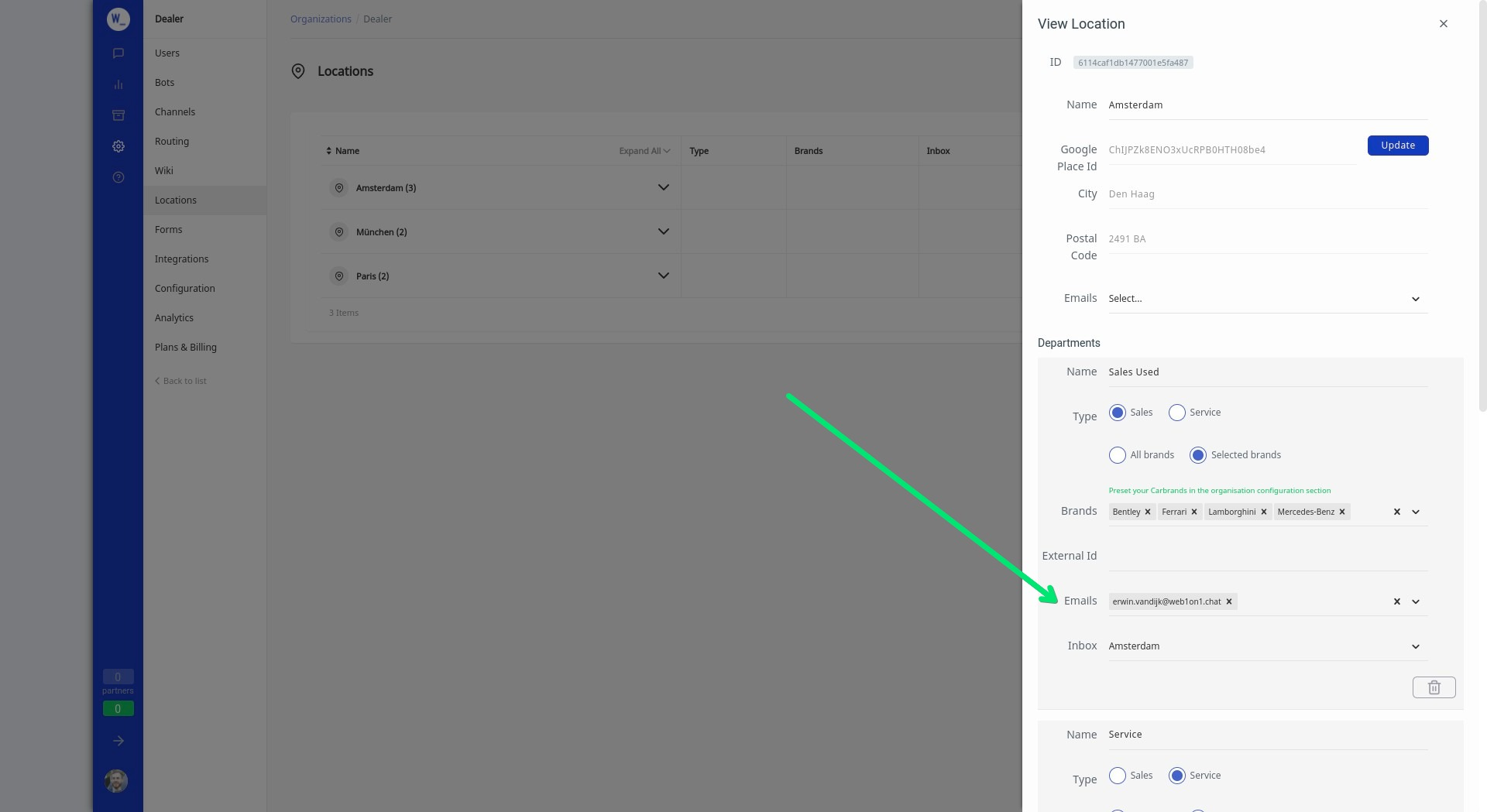
Zum Vergrößern hier klicken
Verbinden Ihrer Abteilung mit einem Team-Posteingang
Wenn Sie eine Abteilung mit einem Team-Posteingang verbinden, weiß das System, zu welchem Team-Posteingang ein neuer Chat gehört.
Wenn ein Kunde dann zu einer bestimmten Abteilung gehört (siehe Screenshot unten), wird jeder Chat an den richtigen Team-Posteingang weitergeleitet.
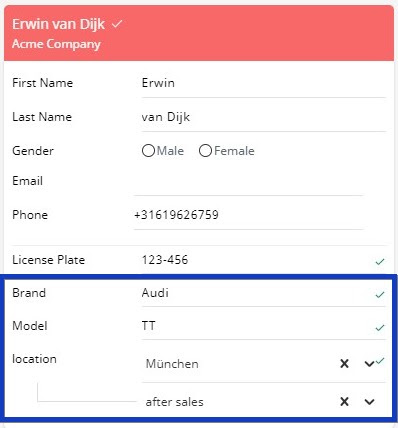
Im Video unten finden Sie eine Erklärung dieser Funktionen.
Brauchen Sie Hilfe? Buchen Sie eines der Support-Produkte im Shop, und das Web1on1-Expertenteam kümmert sich darum. (Weitere Informationen: wie man Support-Produkte bucht)
-1.png)